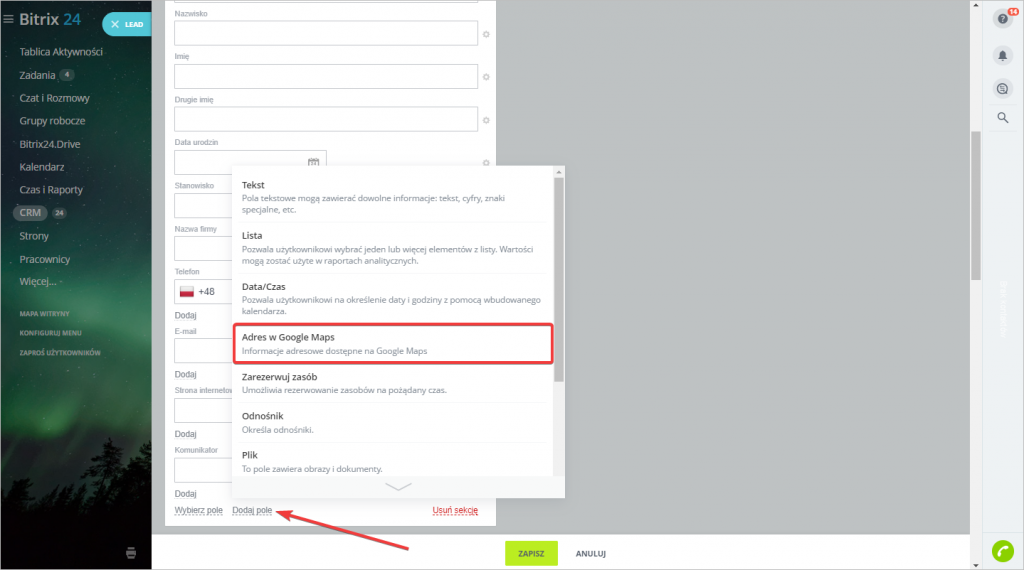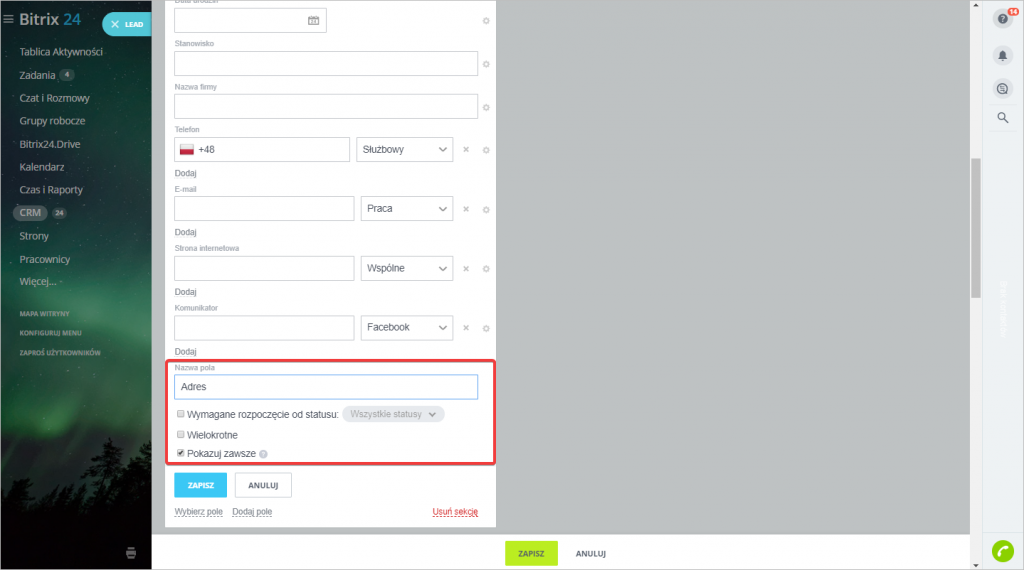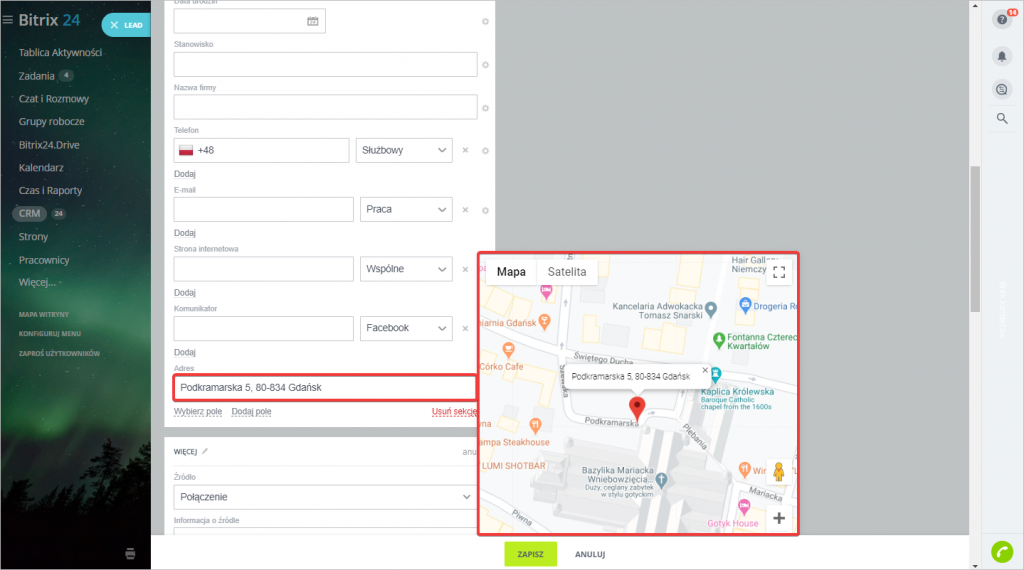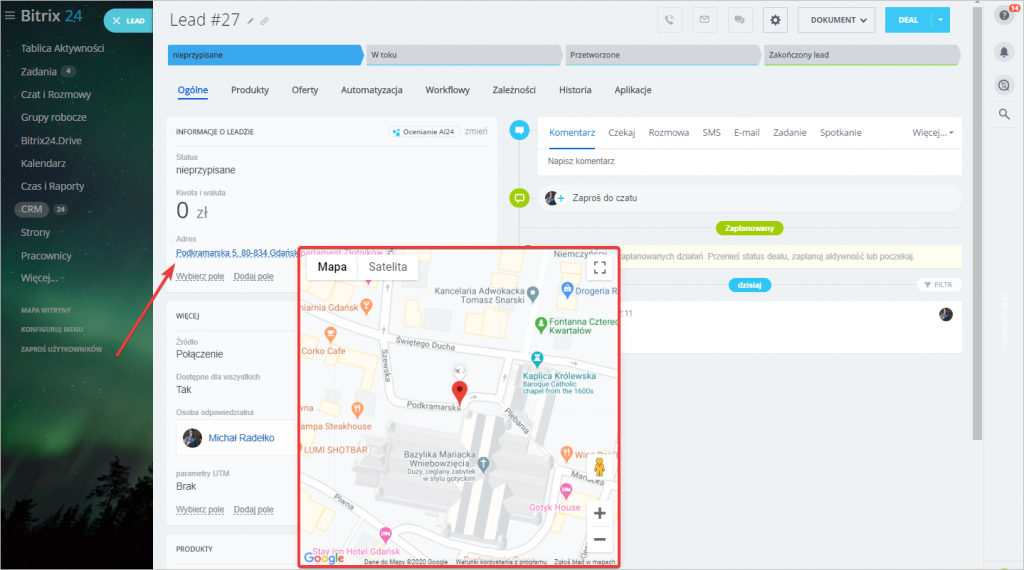Możesz dodać adres Map Google w formularzu elementu CRM. Kliknij Dodaj pole> Adres w Google Maps do leadu, kontaktu lub firmy:
Podaj nazwę pola. W razie potrzeby ustaw pole jako wielokrotne lub wamagane.
Gdy dodasz adres klienta do formularza, Mapy Google automatycznie wyświetlą podgląd adresu:
Po zapisaniu formularza elementu CRM możesz również uzyskać szybki podgląd adresu za pomocą Map Google:
Konta Bitrix24 z własnymi nazwami domen
Uwaga: jeśli masz konto Bitrix24 o niestandardowej nazwie (inne niż xxxx.bitrix24.xx), możesz napotkać trudności z użyciem tej opcji. W takim przypadku wykonaj następującą konfigurację:
- przejdź do Ustawień konta Bitrix24.
- dodaj klucz Google API, aby połączyć się z Mapami Google. Tutaj możesz uzyskać klucz do Map Google.